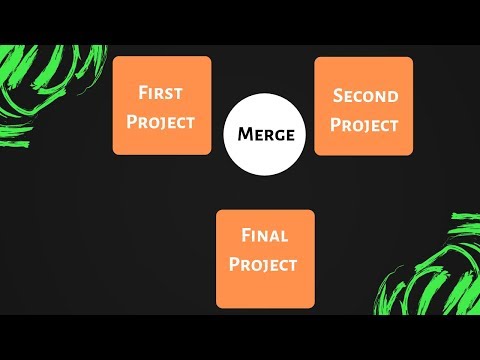Zeilenumbrüche beenden eine aktuelle Zeile und lassen Sie den Text in einer anderen Zeile fortsetzen. Diese sind nützlich, um Absätze voneinander zu trennen, ohne dass das Leerzeichen als leere Zeile registriert wird, die Zeichen enthalten kann. Das manuelle Einfügen von Zeilenumbrüchen ist sowohl für Adressblöcke als auch für Gedichte nützlich, da sie den zusätzlichen Leerraum zwischen den Zeilen weglassen. Um zu erfahren, wie Sie in MS Word einen Zeilenumbruch hinzufügen, beginnen Sie mit Schritt 1.
Schritte

Schritt 1. Suchen Sie ein Word-Dokument
Suchen Sie im Dateibrowser Ihres Computers ein Dokument mit der Erweiterung.doc oder.docx.

Schritt 2. Öffnen Sie das Dokument
Wenn Sie es gefunden haben, doppelklicken Sie auf die Datei und sie wird in Microsoft Word geöffnet.

Schritt 3. Suchen Sie den Bereich, in dem Sie einen Zeilenumbruch einfügen möchten, und klicken Sie darauf
Scrollen Sie durch das Dokument, bis Sie die Stelle gefunden haben, an der Sie einen Zeilenumbruch einfügen möchten, und klicken Sie auf den Bereich. Dadurch wird der Cursor in diesem Bereich platziert.

Schritt 4. Fügen Sie den Zeilenumbruch ein
Drücken Sie die Tastenkombination Umschalt + Eingabetaste, um einen Zeilenumbruch zu erstellen. Sie können nun direkt nach der Unterbrechung Inhalte in die Zeile einfügen.